蘋果筆記本怎么安裝win10系統?
蘋果筆記本怎么安裝win10系統?相信有很多網友們都還不知道,下面就由小編我來為您詳細介紹一下。
第一部分(在MacBook Air的內置硬盤上安裝Win10):
先說在MacBook Air上如何安裝,這個筆記本是我一個朋友的,他平常習慣用Windows系統,讓我給他在內置硬盤上安裝并默認進入Windows。先上一張圖看他筆記本的配置。
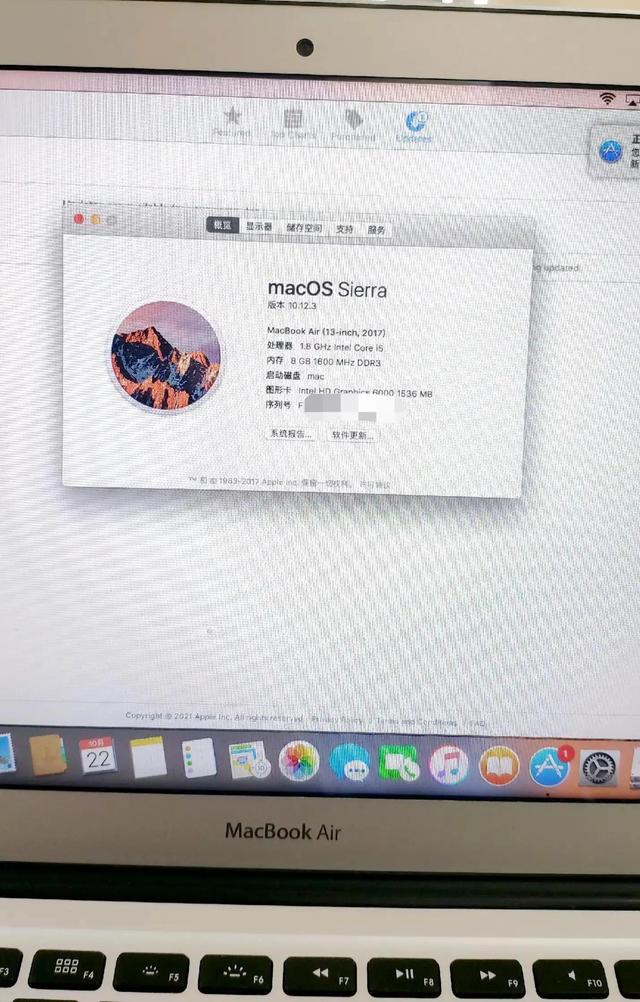
拿到本后,我就決定以最簡單和保險的方案進行,使用Mac系統的默認支持Boot Camp助理來安裝Win10,在安裝進行時按照系統提示在做好分區規劃后,進行到拷貝Windows系統文件時總是出錯,反復嘗試好幾次都是如此。
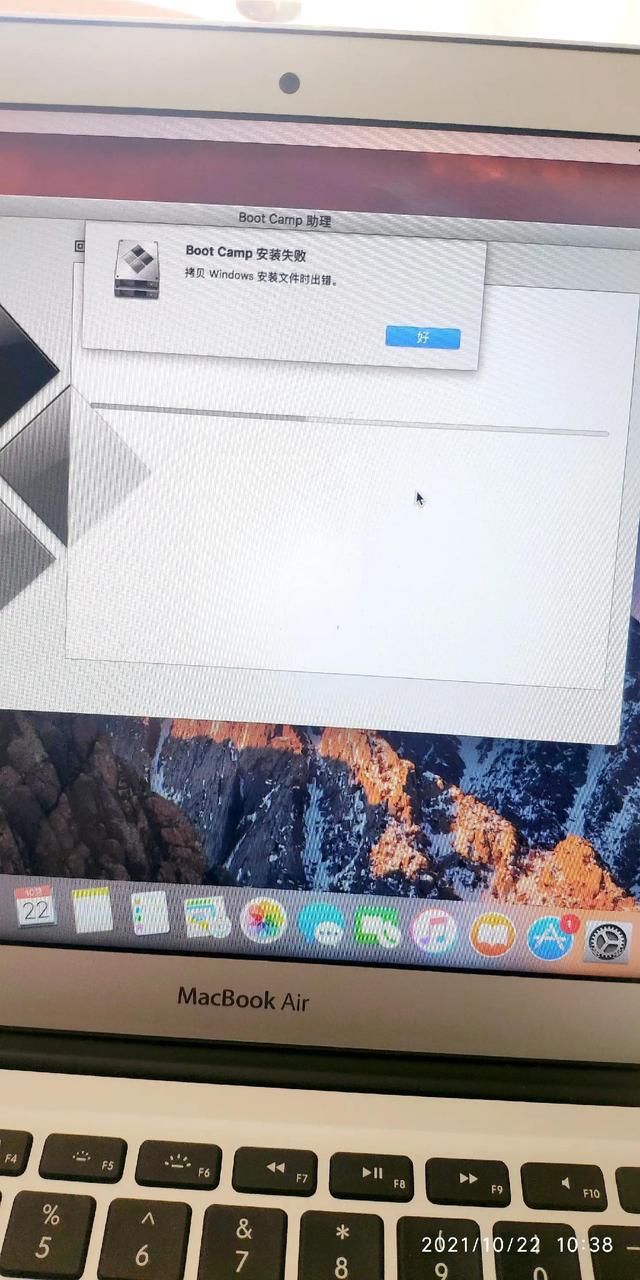
多方探尋解決方案,結論大意是Mac的Boot Camp把Windows分區默認設置成了Fat32格式,而我從微軟官網下載到的Win10安裝ISO文件是5.81G,其中系統主文件超過了4G,因為大家都知道的原因Fat32分區格式是不支持超過4G的文件的,所以安裝每次進行到拷貝系統文件時都會出錯,安裝進程又會回滾到初始狀態。
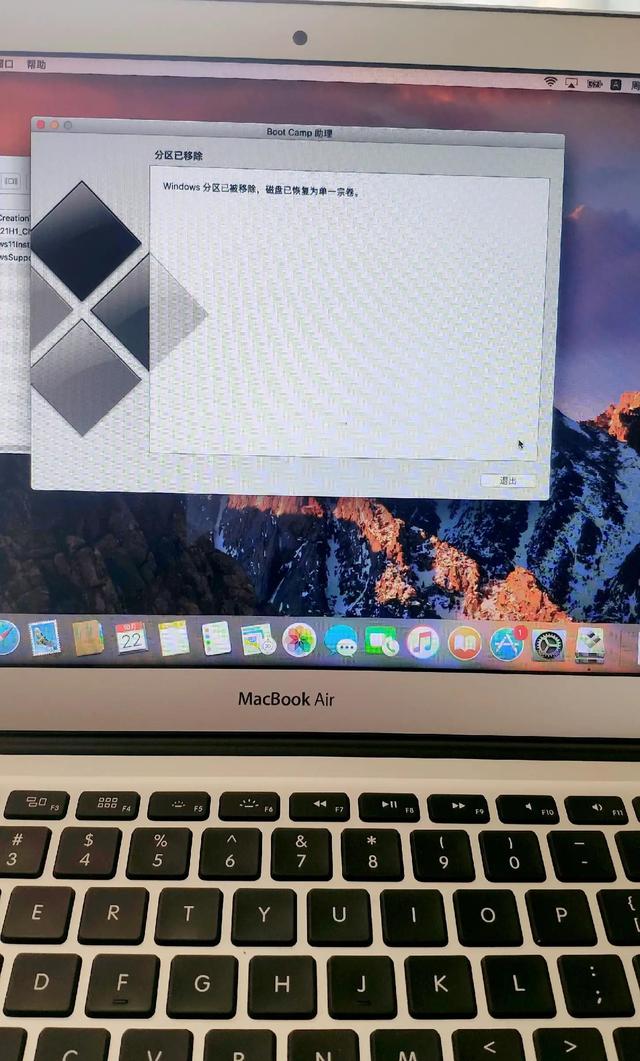
這時,我懷疑應該是Mac系統的Boot Camp支持的問題,我選擇先升級Mac系統到更高版本。
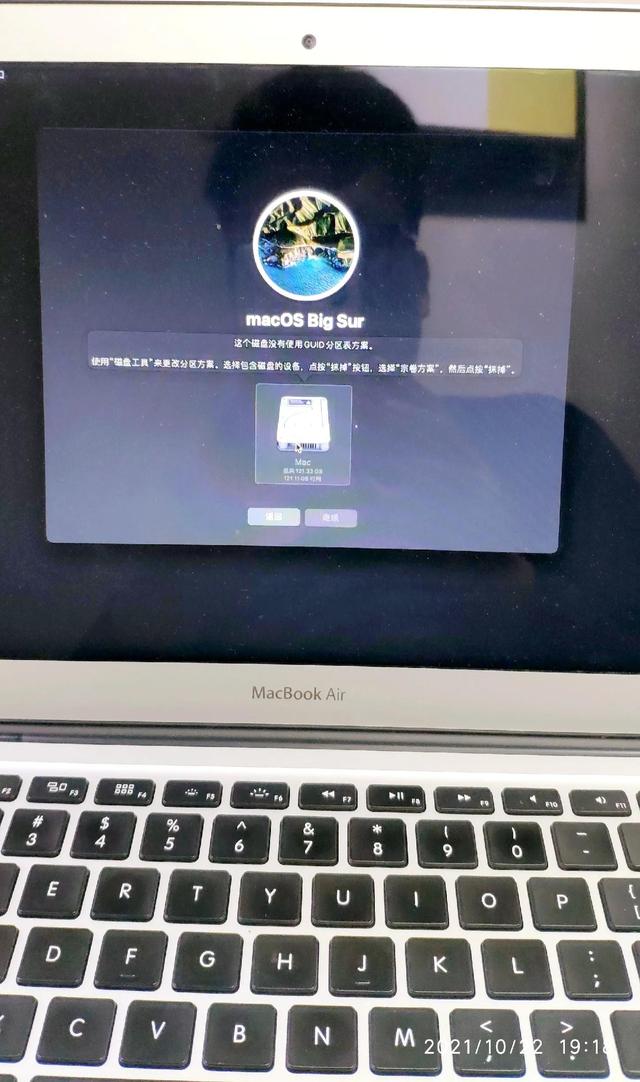
升級MacOS的版本到11.6,再執行上面的安裝,問題依舊。后來我退而求其次,嘗試安裝別的版本的Win系統,經測試這個本的Mac系統最低只支持到Win8,最高支持到Win10,Win7和新推出的Win11都不支持。我下載了Win8的安裝文件再次嘗試安裝,Win8最后安裝成功。
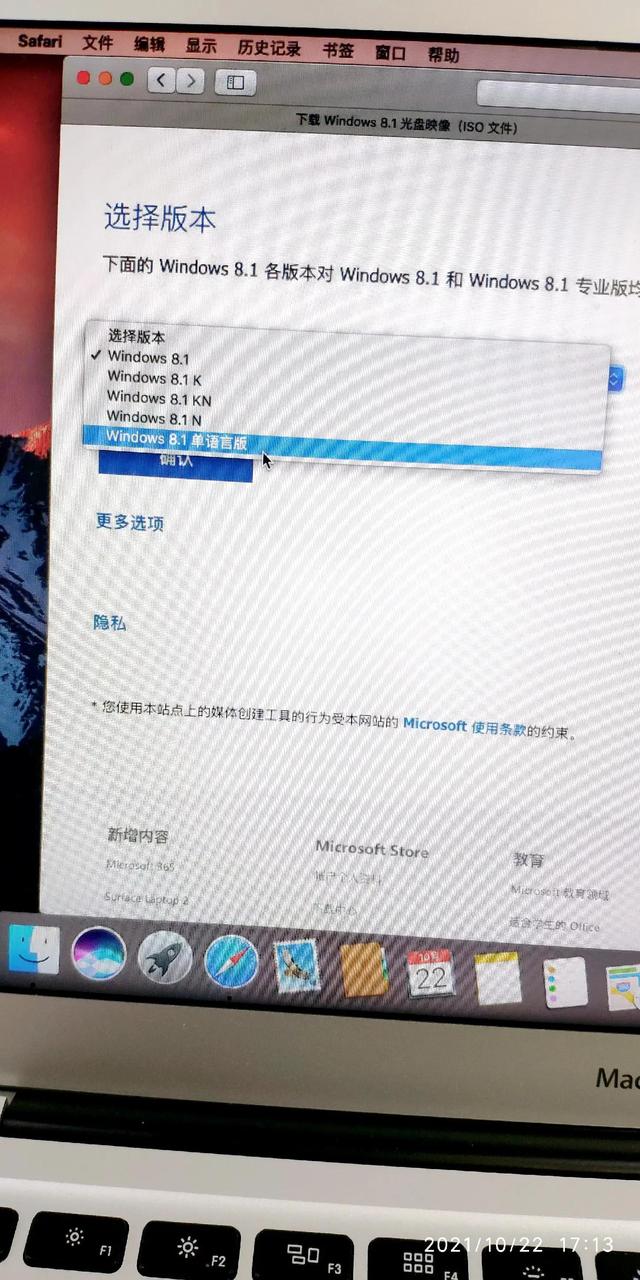
本來以為可以交差了,后來朋友又給出了難題,想在Windows系統下要第二個分區,我再回到Mac下使用系統的磁盤工具進行分區調整,從Mac的APFS分區分割一個exFAT分區供兩個系統共用,操作完發現Win8系統進不去了。

后來我又嘗試過一次在U盤啟動Win系統進行Mac的分區調整,卻造成了Mac癱瘓,沒辦法只能從線上恢復初始化Mac。由此看來跨操作系統進行分區的調整真是一個高危的操作,需要謹慎,幸虧出于職業習慣在操作之前我已經把重要數據都備份到了云盤。

活干到這份上,一不做二不休,我決定硬磕Win10,在恢復好Mac系統后,使用Mac的磁盤工具做好Windows系統的兩個分區,然后選擇使用U啟動方式安裝Win10專業版。
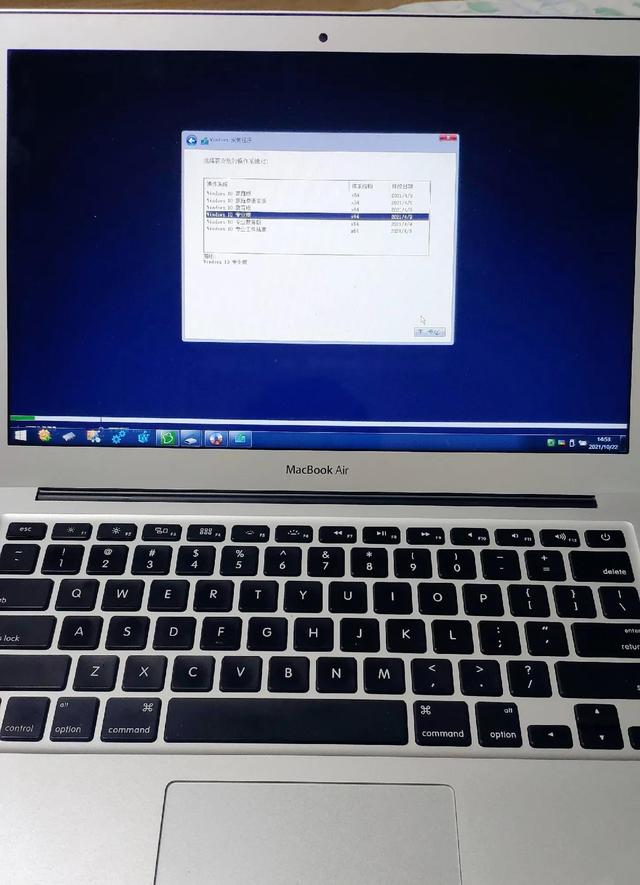
出乎意料的順利,這種方式一切都進行得很順利,安裝完畢后再安裝上通過Mac的Boot Camp下載到的驅動文件WindowsSupport。一切都是最好的安排,完美!
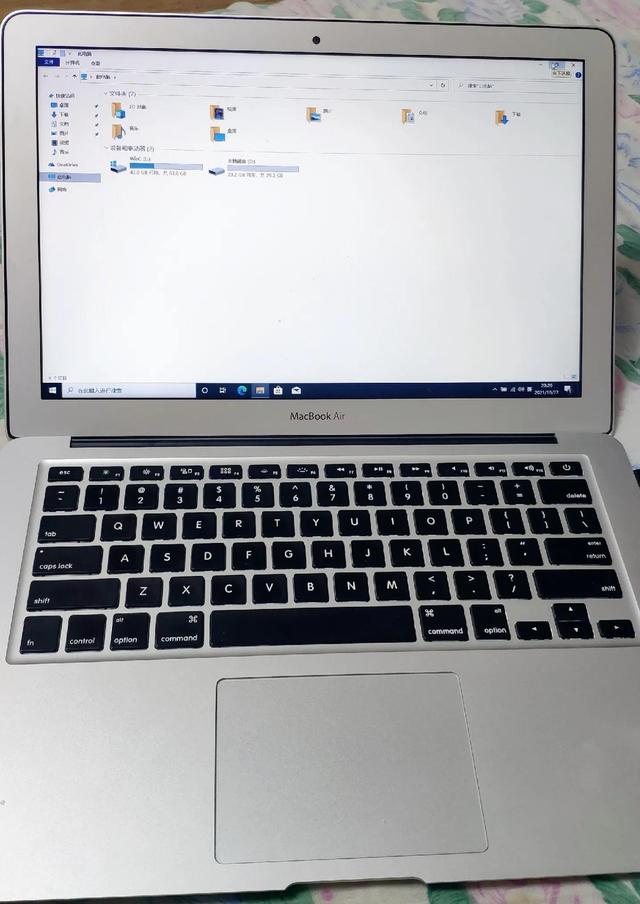
安裝完成后,我想去激活時,居然發現系統無需激活,已經有數字許可證。

驚不驚喜?意不意外?這是蘋果的福利?還是微軟的BUG?我就不細究它去了,留給萬能的網友們去探尋吧。
第二部分(在MacBook Pro的內置硬盤上安裝Win10):
我在2021年6月1號的時候發布過一個如何使用外接硬盤的WTG的方式運行Win10系統,有感興趣的朋友可以自行去看看,地址我在這里分享一下 https://www.ixigua.com/i6968753385713762846

這次我決定嘗試一下不使用外掛,在MacBook Pro上去使用Mac的內置硬盤安裝Win10,看看和Air的安裝操作有沒有什么不同。在安裝前我已經把Pro的系統升級到了12.0.1系統Monterey。
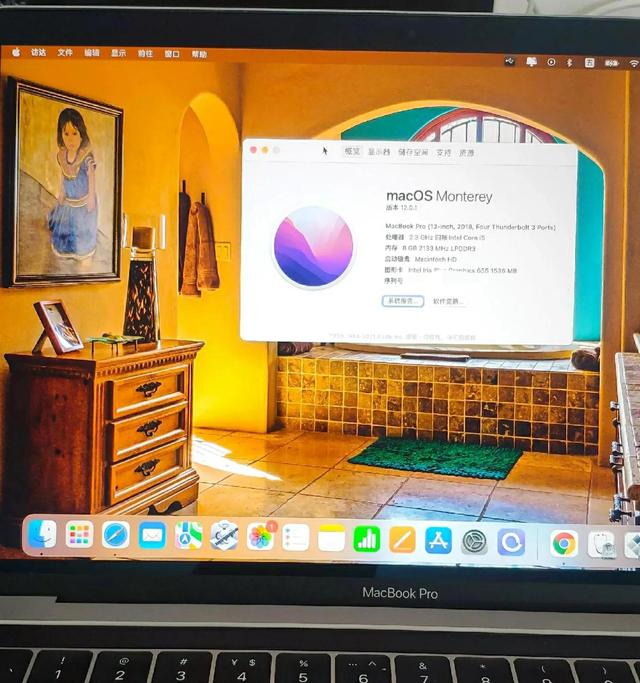
這次遇到兩個問題,一個問題是我使用上次操作Air的經驗先在Mac下規劃好Windows的兩個分區后使用U盤啟動安裝Win10的時候找不到這塊Mac的內置硬盤。
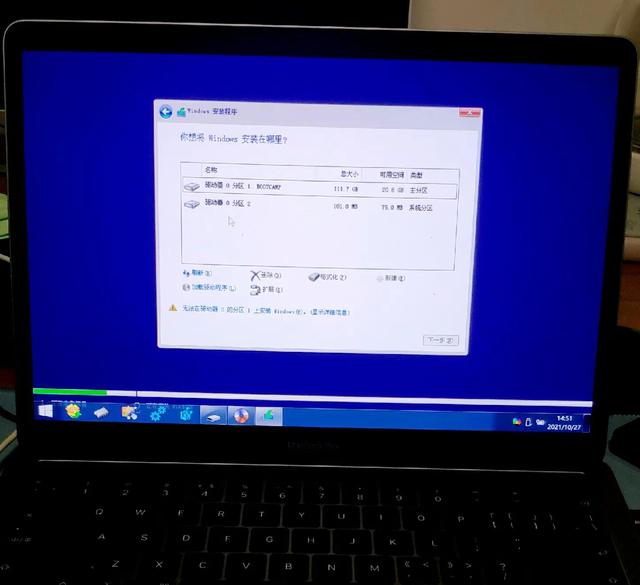
改了好幾處設置都不奏效,問題都沒有解決。另一個問題是當我換個思路,使用Mac的啟動轉換助理去安裝時。
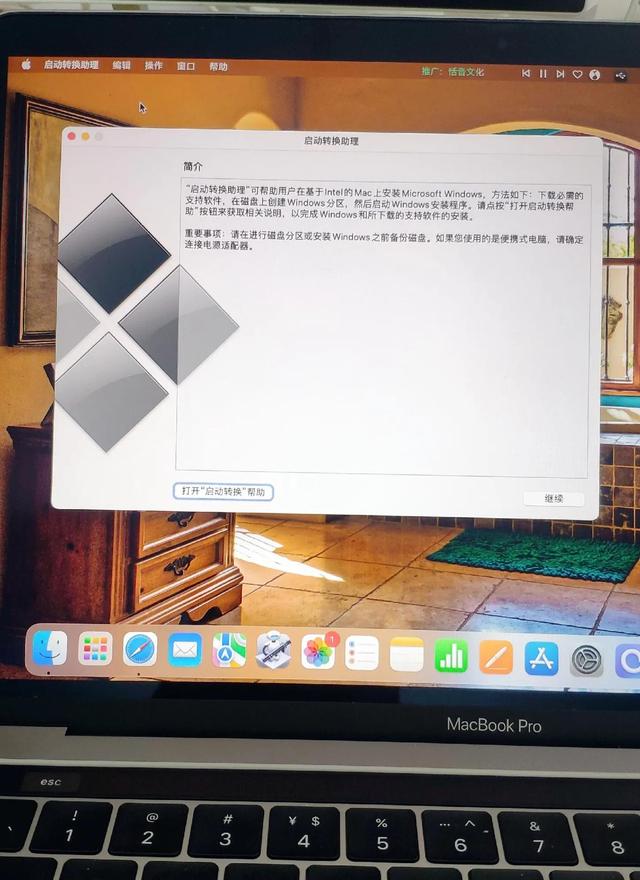
這次使用的還是上次安裝Air的Win10安裝包,居然一切操作順利。
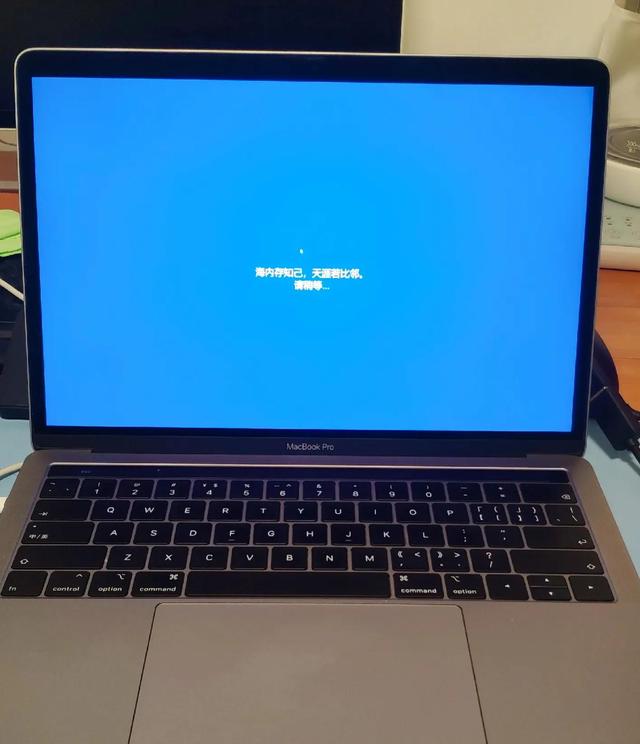
成功了!安裝進程通過了!
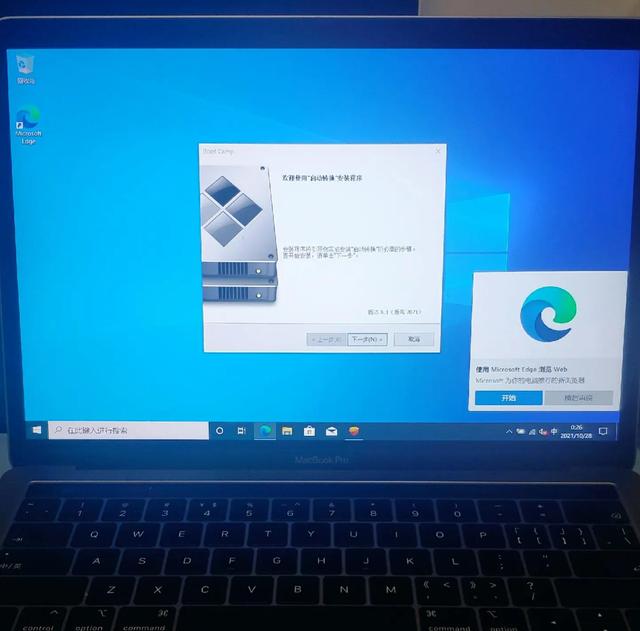
這次不存在系統文件copy不了的問題了。后來安裝成功后我發現系統盤自動是NTFS格式,難怪,這也就當然不存在超4G文件存儲失敗的問題了。不知道是不是Mac新升級系統蒙特雷的緣故。
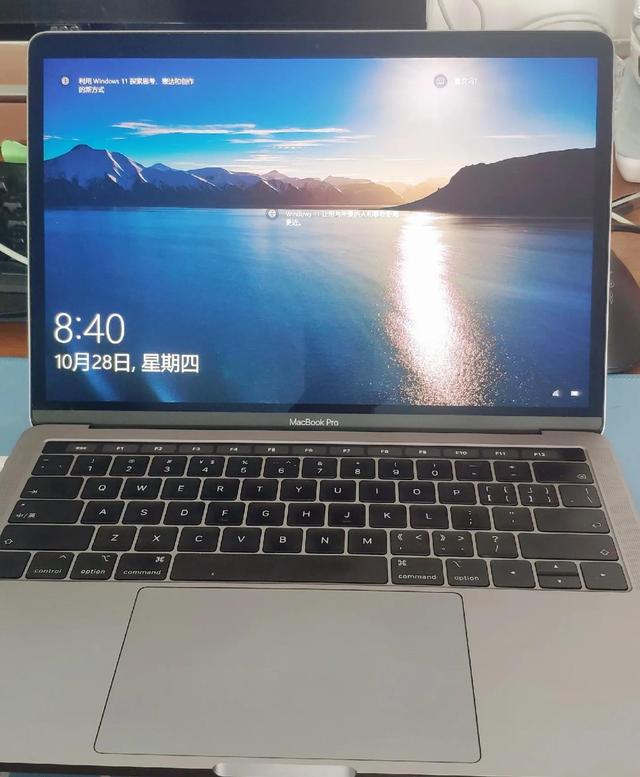
還有和Air不同的是Pro在Windows系統安裝的時候需要外接鼠標協助安裝完成,因為內置鍵盤和觸摸板這時無法使用。不過和Air相同是安裝成功后無需額外去進行Windows系統的激活,嗯,真香!
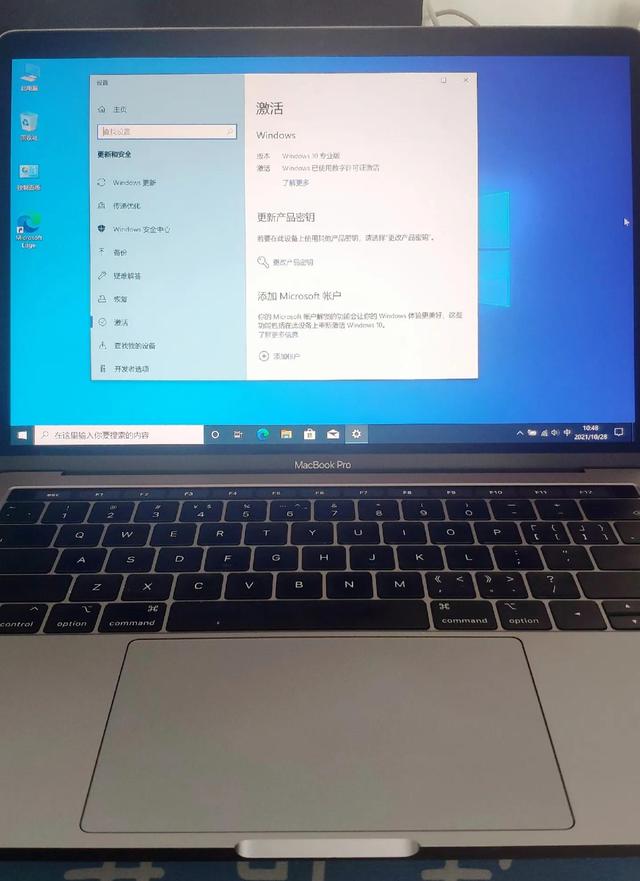
清清爽爽,不用外掛,MAC和WIN隨時切換。
最后說一下我為什么念念不忘,并執著于在Mac上折騰安裝Windows。
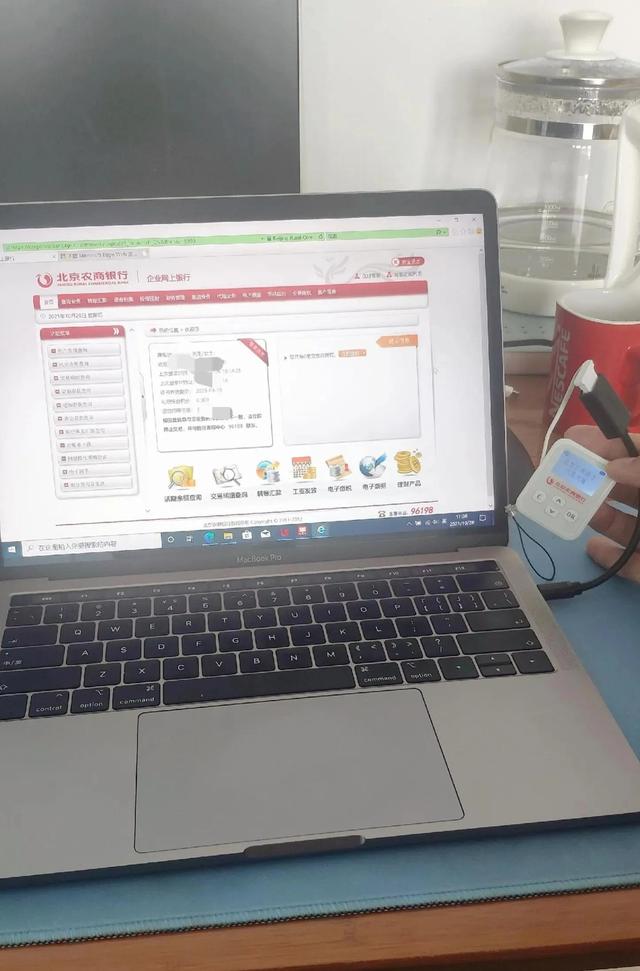
看到沒?是它們!是這些我們日常生活離不開的銀行啊,稅務開票系統啊,等等,是我們屈服于他們,為他們所牽絆。
在我們追求美好生活的過程中,如果不是為生活所迫誰愿意來回的切換角色,誰愿意反復地折騰呢。
標簽(TAG)
上一篇:v1930a是什么型號
下一篇:18-135鏡頭為什么叫狗頭
























